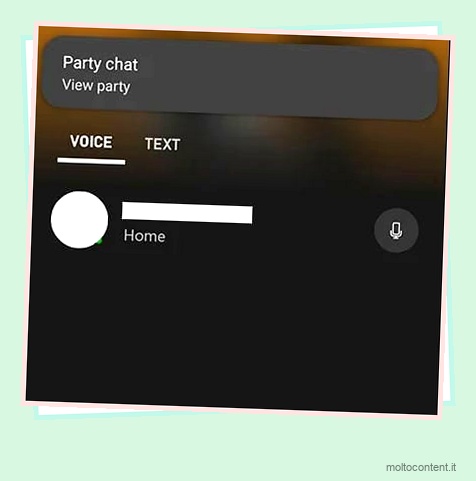Xbox non ha il supporto integrato per le cuffie Bluetooth. Tuttavia, ci sono alcuni strumenti e trucchi che possono aiutarti a connettere le tue cuffie Bluetooth alla tua Xbox.
Tuttavia, questi metodi potrebbero non consentirti di goderti l’intera suite audio delle tue cuffie. Ad esempio, il microfono potrebbe non funzionare.
Detto questo, ecco le soluzioni che possiamo provare:
Se volete continuare a leggere questo post su "[page_title]" cliccate sul pulsante "Mostra tutti" e potrete leggere il resto del contenuto gratuitamente. ebstomasborba.pt è un sito specializzato in Tecnologia, Notizie, Giochi e molti altri argomenti che potrebbero interessarvi. Se desiderate leggere altre informazioni simili a [page_title], continuate a navigare sul web e iscrivetevi alle notifiche del blog per non perdere le ultime novità.
- Utilizzo del trasmettitore Bluetooth
- Collegamento tramite TV
- Utilizzando una connessione PC
- Utilizzando l’app Xbox
Queste soluzioni funzionano per Xbox One e Xbox Series. Ciò include qualsiasi variazione di queste console, come Xbox One X o Xbox Series S.
Sommario
Collega le cuffie Bluetooth a Xbox utilizzando il trasmettitore Bluetooth
È possibile utilizzare un trasmettitore Bluetooth come dongle aggiuntivo. È la soluzione ideale se possiedi già delle cuffie Bluetooth.
Il metodo generalmente spegnerà il microfono, ma ascolterai l’audio del gioco e la chat di gruppo.
Alcuni trasmettitori Bluetooth hanno un design specifico per Xbox One, come questo. Questi sono più convenienti, poiché si adattano al controller come accessorio.
Altrimenti, puoi ottenere altri trasmettitori Bluetooth con una connessione da 3,5 mm. Puoi collegare questi dispositivi a Xbox Series o controller Xbox One più recenti.
Ecco i passaggi:
- Accendi il trasmettitore Bluetooth
- Collega il trasmettitore alla porta da 3,5 mm del controller

- Accendi le cuffie e attiva la modalità di associazione. La maggior parte delle cuffie ha istruzioni di accoppiamento diverse; è possibile controllare il manuale per le linee guida esatte.
- Tieni premuto il pulsante di associazione o multifunzione sul dongle Bluetooth per cinque secondi. Lo metterà in modalità di associazione.
- Avvicina le cuffie e il dongle, in modo che la connessione avvenga più velocemente.
Se il controller non dispone di una connessione da 3,5 mm, è necessario un elemento aggiuntivo, un adattatore per cuffie stereo. I controller Xbox meno recenti non hanno il jack audio aggiuntivo.
- Collega l’adattatore per cuffie stereo alla porta USB del controller

- Collegare il trasmettitore Bluetooth al jack da 3,5 mm dell’adattatore
- Associare le cuffie al trasmettitore.
In alternativa, alcuni trasmettitori Bluetooth dispongono di un cavo ottico digitale. Puoi collegarlo sul retro di Xbox One alla porta audio S/PDIF. Quindi, puoi cambiare la modalità del trasmettitore da AUX (3,5 mm) a S/PDIF.
Tieni presente che la serie Xbox non ha una connessione di uscita digitale.
Collega le cuffie Bluetooth a Xbox tramite la TV
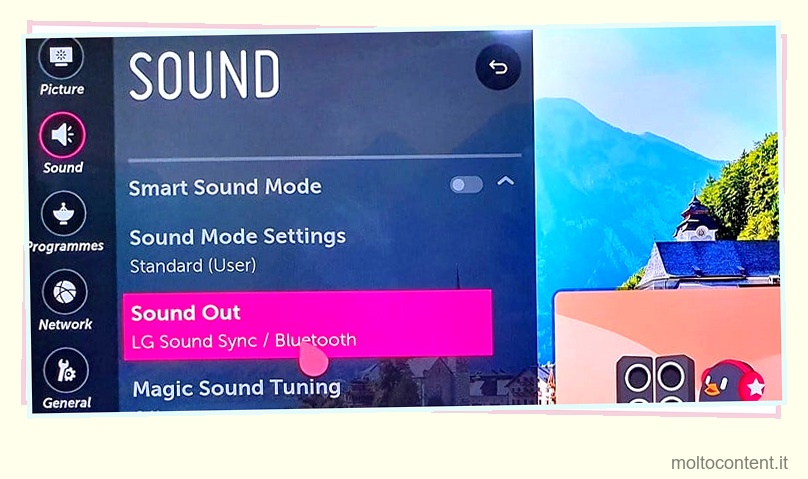
Il televisore può aprire una connessione tra Xbox e l’auricolare Bluetooth. Tuttavia, devi collegare la Xbox alla TV e quindi le cuffie alla TV.
Ogni TV ha un modo diverso per collegare le cuffie Bluetooth, quindi dovresti controllare il manuale. Non tutte le TV hanno il Bluetooth, ma la maggior parte delle Smart TV sì. Ad esempio, se la tua TV ha un telecomando Smart, probabilmente ha il Bluetooth.
In sostanza, puoi mettere le tue cuffie in modalità di accoppiamento e quindi abilitare il Bluetooth sulla TV. L’opzione dovrebbe trovarsi all’interno del sottomenu Suono, su un’opzione Uscita audio o simile.
Come al solito, però, l’opzione non supporta il microfono. Ascolteresti solo l’audio del gioco e la chat di gruppo, ma puoi comunque utilizzare un microfono USB o da 3,5 mm per parlare.
In alternativa, puoi utilizzare un trasmettitore Bluetooth sulla TV:
- Collega il trasmettitore alla TV tramite cavo ottico, RCA, ausiliario o USB (un esempio di trasmettitore)
- Mettere il trasmettitore in modalità di associazione. Potrebbe essere necessario cambiare un pulsante del tipo di connessione sul dispositivo in modo che corrisponda alla configurazione
- Metti le cuffie in modalità di associazione
Collega le cuffie Bluetooth a Xbox utilizzando una connessione PC
I PC Windows e le console Xbox presentano somiglianze nella struttura del firmware e dell’hardware. Ciò significa che puoi utilizzare il tuo computer Windows per indirizzare la riproduzione audio all’auricolare Bluetooth.
Questi sono i tre requisiti iniziali per il processo:
- Il tuo PC e la tua Xbox devono essere sulla stessa rete
- Devi installare l’app Xbox Console Companion sul tuo PC. Dovresti averlo di default a meno che tu non lo abbia disinstallato. In tal caso, puoi scaricarlo gratuitamente dal Microsoft Store.
- Il tuo PC deve avere il Bluetooth . Altrimenti, puoi usare un trasmettitore Bluetooth.
Se soddisfi tutti i requisiti, puoi utilizzare tutte le funzionalità delle tue cuffie Bluetooth su Xbox. Ciò include l’audio del gioco, l’audio della chat di gruppo e il microfono.
Ecco i passaggi:
- Apri l’app Xbox Console Companion sul tuo PC
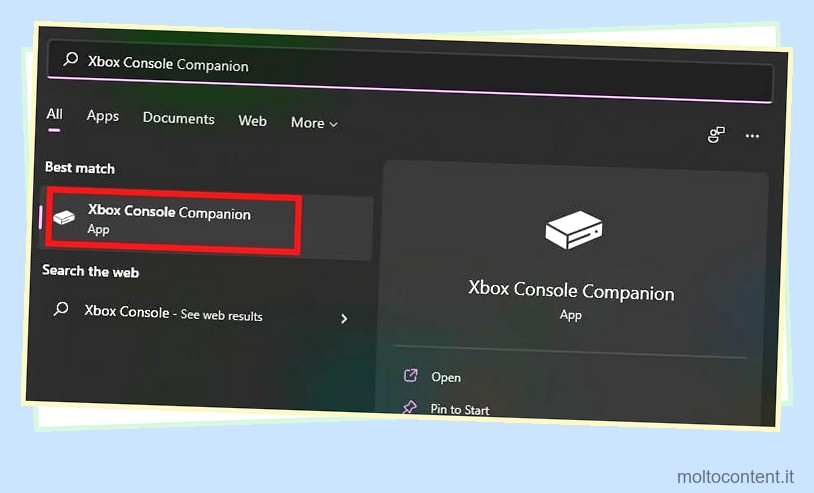
- Accedi con le credenziali del tuo account Xbox
- Attendi finché l’app non rileva la tua console. Se ciò non accade, fai clic sull’icona “Aggiungi un dispositivo” a sinistra. Ti chiederà di aggiungere l’indirizzo IP della tua Xbox; sotto se non sai come trovarlo.
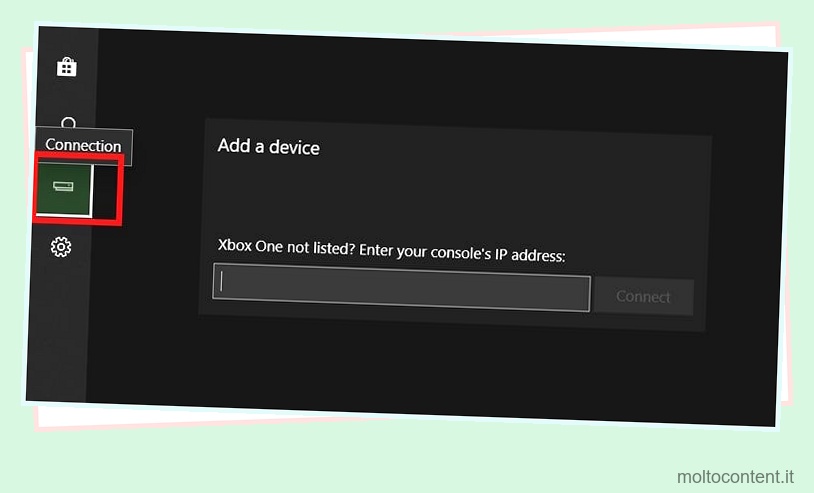
- Dopo che l’app ha rilevato la tua console, fai clic su Connetti e attendi fino al completamento dell’associazione.
- Dopo aver stabilito la connessione, collega l’auricolare Bluetooth al PC.
- Se la connessione tra l’app e Xbox non riesce:
Puoi provare Impostazioni > Dispositivo e streaming > Connessioni dispositivo . Assicurati di selezionare entrambe le caselle in “Questa Xbox”. Inoltre, seleziona ” Solo dai profili registrati su questa Xbox. ”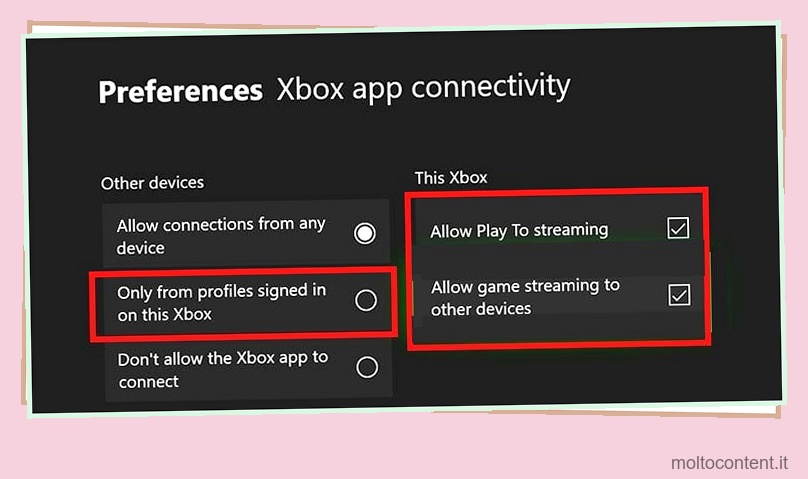
- Infine, per trovare l’indirizzo IP della tua Xbox:
Naviga attraverso Impostazioni > Rete > Impostazioni di rete > Impostazioni avanzate . Le informazioni si trovano sul lato destro dello schermo, accanto a IPv4.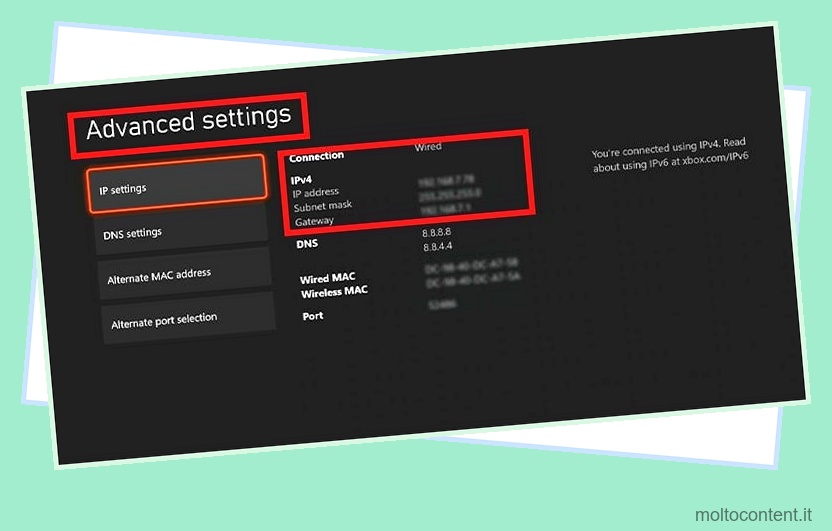
Collega le cuffie Bluetooth a Xbox utilizzando l’app Xbox
L’uso del trucco dell’app Xbox ti consentirà solo di ascoltare la chat di gruppo. Non sentirai l’audio del gioco né parlerai attraverso le cuffie.
In sostanza, puoi unirti a una chat di gruppo sulla tua Xbox e quindi collegare le tue cuffie Bluetooth all’app Xbox. È quindi possibile indirizzare l’audio del gioco alla TV e parlare tramite un microfono USB.
Nel complesso, non è molto conveniente, ma è comunque una soluzione.
Ad ogni modo, ecco i passaggi:
- Collega l’auricolare Bluetooth allo smartphone
- Scarica e installa l’app Xbox (è gratuita)
- Apri l’app e fai clic sulla sua icona Social
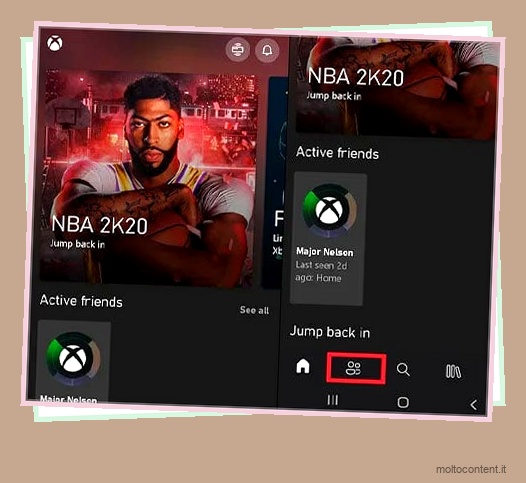
- Fare clic sull’icona dell’auricolare in alto a destra
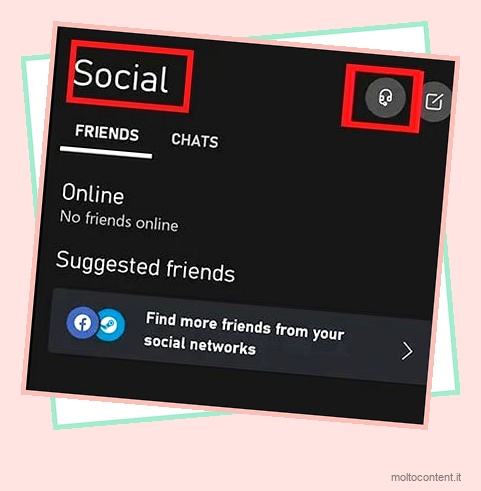
- Accetta le autorizzazioni
- Si aprirà la schermata della chat di gruppo. Puoi anche invitare i tuoi amici e divertirti.